Comment créer une story Facebook

Les stories Facebook peuvent être très amusantes à réaliser. Voici comment vous pouvez créer une story sur votre appareil Android et votre ordinateur.
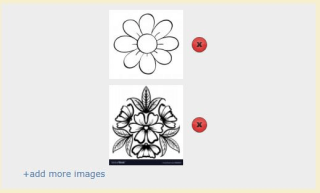
Il y a plus d'un milliard d'utilisateurs de smartphones, et ce nombre ne cesse d'augmenter. Vous êtes-vous déjà demandé ce qui rend notre smartphone si cher à nos yeux ? Eh bien, ce sont les applications, bien sûr. Personne ne voudrait utiliser un smartphone sans applications car il deviendrait simplement un téléphone fixe portable. Il y a plus de 100 applications installées sur nos smartphones, et la plupart d'entre nous ne les surveillent jamais.
Eh bien, savez-vous comment ces applications sont créées ? Je ne suis pas vraiment un programmeur moi-même, mais je sais que créer une application est une tâche difficile et nécessite des compétences approfondies en programmation et en codage. J'ai essayé de réfléchir à des tutoriels sur Java et C++, et vous devez me faire confiance sur celui-ci, développer une application n'est peut-être pas exactement sorcier, mais n'est rien de moins grave que cela. Mais ensuite, j'ai découvert des sites Web en ligne qui pourraient vous aider à créer votre propre petite application, et certains d'entre eux sont gratuits pour un usage personnel. L'un des meilleurs créateurs d'applications Android est AppsGeyser et ce qui m'amène à la prochaine question importante :
Êtes-vous prêt à développer vous-même une application Android ?
Avec Appsgeyser, cette tâche gigantesque peut être établie en quelques clics. Suivez simplement les étapes exactes mentionnées ci-dessous, et je peux vous garantir que vous aurez créé une application Android fonctionnelle, installée sur votre smartphone en seulement 15 minutes.
Commençons! avec AppsGeyser
Étape 1. Ouvrez le site Web et créez votre compte
Cliquez sur ce lien pour ouvrir Appsgeyser, qui est un site Web gratuit de création d'applications Android.
Ensuite, cliquez sur le lien Connexion dans le coin supérieur droit de la page et entrez les détails d'inscription pour créer votre compte.
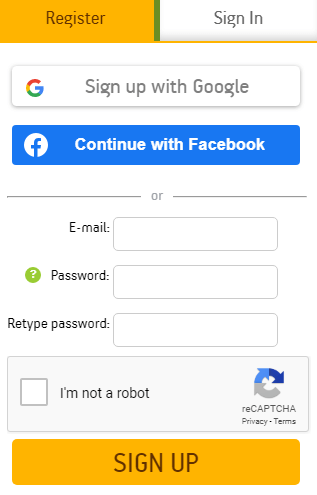
Étape 2. Commencez le processus de création de l'application
Cliquez sur le bouton Créer une application situé dans le coin supérieur droit.
Choisissez Individuel et choisissez parmi une large catégorie de 24 options quant au type d'application que vous souhaitez créer. Les catégories comprennent les appels vidéo gratuits, les quiz, les papiers peints, les lecteurs de livres électroniques, les messageries, les navigateurs et autres.
J'ai choisi une application de jeu de coloriage à des fins de démonstration et je l'ai nommée Fleurs de coloriage.
Le processus de création de l'application a maintenant commencé et il faudra encore quelques étapes avant que votre application ne soit créée. N'oubliez pas non plus que vous pouvez recevoir différentes options lors de la création d'une application en fonction de l'application que vous souhaitez créer.
La première option que vous recevrez lors de la création d'une application de jeu de coloriage consiste à télécharger quelques images en noir et blanc que vous souhaitez colorier. Cliquez sur le bouton Suivant.
Après avoir ajouté les images, vous aurez la possibilité de nommer votre application et d'en ajouter une description.

La troisième étape consiste à choisir une icône pour votre application. Vous pouvez soit sélectionner une icône par défaut terrible, bien sûr, soit en créer une nouvelle par vous-même et la télécharger.
Et vous avez terminé. Cliquez sur le bouton Créer pour créer votre première application.
Étape 3. Téléchargez et installez votre application nouvellement créée
Après avoir cliqué sur le bouton Créer, le site Web Appsgeyser vous redirigera vers votre tableau de bord. Dans le menu de gauche, cliquez sur l'option Télécharger.
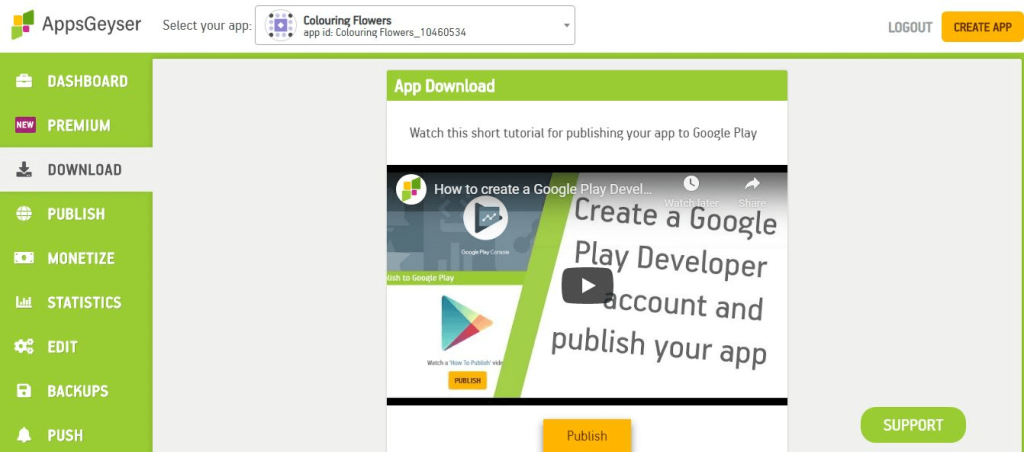
Faites défiler la page de téléchargement et vous verrez quatre options pour télécharger l'application.
Publier : il s'agit d'une option payante qui publierait votre application sur le Google Play Store.
Télécharger : Ceci téléchargera le package Android ou le fichier d'installation APK sur votre ordinateur. Vous pouvez ensuite transférer ce fichier sur votre smartphone ou votre tablette.
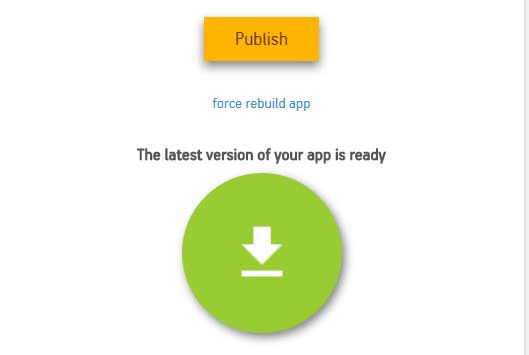
Scannez le code QR . Cela téléchargera et installera l'application directement sur votre appareil Android.
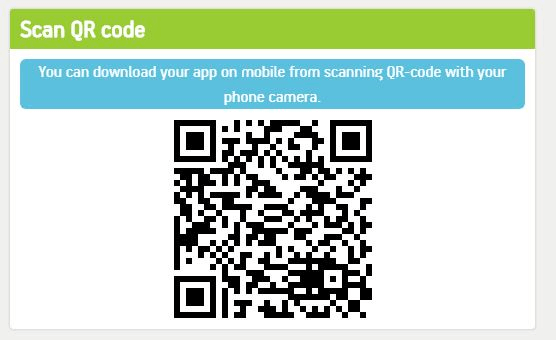
Remarque : vous pouvez utiliser le scanner de code QR dans votre mobile et scanner le code ci-dessus. Vous obtiendrez les détails de l'application que j'ai créée, mais vous ne pourrez peut-être pas la télécharger car elle a peut-être expiré.
Partagez cette application . Vous pouvez partager le lien de téléchargement de cette application via Twitter ou Facebook ou copier le lien de téléchargement et le partager par tout autre moyen.
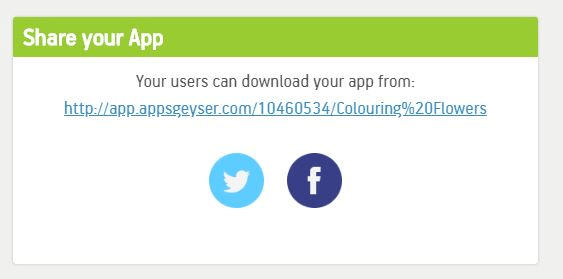
Remarque : ne vous attendez à rien d'extraordinaire car il s'agit de la première application que vous avez créée sans aucune compétence ni expérience en matière de codage.
Vous pouvez toujours modifier l'application et lui ajouter plus de fonctionnalités. Il était surprenant de voir que l'option d'édition contient beaucoup plus d'options par rapport à la création de l'application pour la première fois.
Étape 4. Essayer la nouvelle application
J'ai utilisé la troisième option et utilisé un scanner QR pour scanner le code QR et installer l'application directement sur mon mobile.
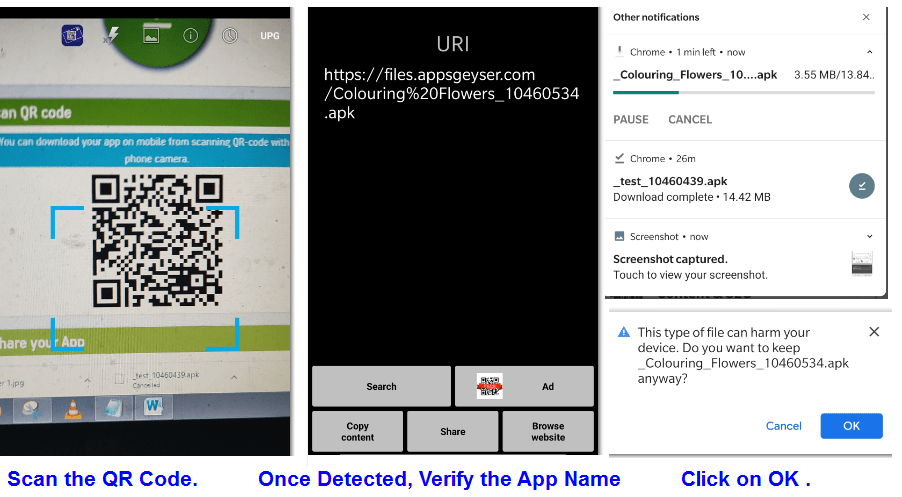
Le processus d'installation est un peu complexe car cette application n'est pas téléchargée depuis Google Play Store et fournit donc de nombreuses invites.
Une fois installé, vous pouvez ensuite essayer votre application. L'application que vous avez créée ne restera que 24 heures, puis elle sera supprimée. Cependant, l'APK que vous téléchargez peut être utilisé plusieurs fois sur n'importe quel appareil sans aucun problème.
J'ai partagé quelques captures d'écran de l'application Coloring Flowers que j'ai créée avec ce didacticiel.
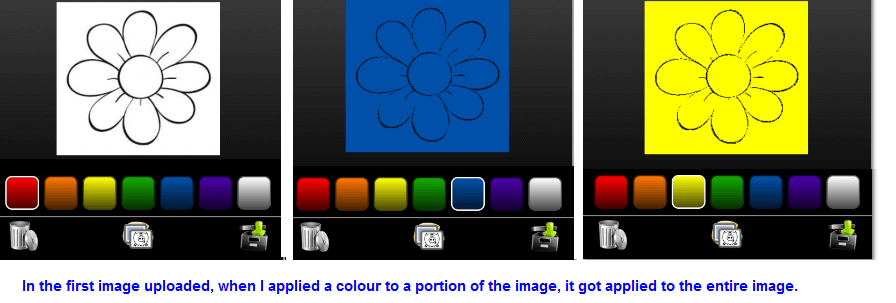
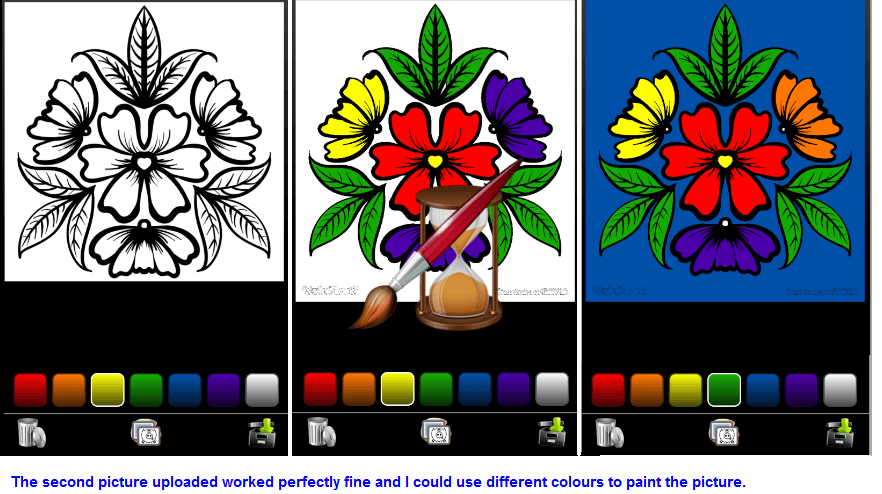
Cependant, le bouton Enregistrer dans le coin droit ne fonctionnait pas. Les deux autres boutons, un pour effacer les couleurs et l'autre pour choisir l'image ont bien fonctionné.
Étape 5. Publication de votre application
Si vous êtes satisfait de votre application et que vous souhaitez la publier en ligne sur un marché Android, vous pouvez également le faire en quelques étapes. Mais n'oubliez pas que la publication d'une application n'est pas une tâche gratuite et peut vous être facturée lorsque vous devenez commercial.
AppsGeyser permet à ses utilisateurs de publier l'application créée sur Google Play Store ou sur d'autres marchés Android alternatifs comme Amazon Appstore, Aptoid, SlideMe et GetJar.
Pour Google Play Store, qui est le plus populaire de tous les magasins d'applications, vous devez d'abord remplir les autres informations requises.
Les frais d'inscription uniques pour les nouveaux développeurs s'élèvent à 25 $, et le traitement peut prendre jusqu'à quelques jours.
De plus, vous devrez quitter votre compte gratuit et obtenir un compte premium avec Appsgeyser, qui commence à partir de 5 $/mois pour un forfait individuel facturé annuellement.
Comment s'est passé l'utilisation d'Android App Maker comme Appsgeyser pour créer votre première application ?
Créer une application Android n'a jamais été aussi simple. Bien qu'il y ait une personnalisation limitée disponible pour quelqu'un qui ne sait pas coder, AppsGeyser est l'un des meilleurs créateurs d'applications Android en ligne. Les applications créées via Appsgeyser ont été publiées sur le Google Play Store et sont utilisées par beaucoup sans problème. Il est donc temps de libérer le codeur caché en vous et de créer de nouvelles applications. Bon codage !
Suivez-nous sur les réseaux sociaux – Facebook et YouTube . Pour toute question ou suggestion, veuillez nous en informer dans la section commentaires ci-dessous. Nous serions ravis de revenir vers vous avec une solution. Nous publions régulièrement des trucs et astuces ainsi que des solutions aux problèmes courants liés à la technologie. Abonnez-vous à notre newsletter pour recevoir des mises à jour régulières sur le monde de la technologie.
Lecture suggérée
20 meilleures applications Android gratuites 2020
21 meilleures applications d'optimisation et de rappel Android
Triez-vous avec les meilleures applications Android de tous les temps
10 meilleures applications de suivi du temps pour Android pour augmenter votre productivité
Les meilleures applications de trading d'actions pour Android à surveiller en 2020
Les stories Facebook peuvent être très amusantes à réaliser. Voici comment vous pouvez créer une story sur votre appareil Android et votre ordinateur.
Découvrez comment désactiver les vidéos en lecture automatique ennuyeuses dans Google Chrome et Mozilla Firefox grâce à ce tutoriel.
Résoudre un problème où la Samsung Galaxy Tab A est bloquée sur un écran noir et ne s
Un tutoriel montrant deux solutions pour empêcher définitivement les applications de démarrer au démarrage de votre appareil Android.
Ce tutoriel vous montre comment transférer un message texte depuis un appareil Android en utilisant l
Comment activer ou désactiver les fonctionnalités de vérification orthographique dans le système d
Vous vous demandez si vous pouvez utiliser ce chargeur provenant d’un autre appareil avec votre téléphone ou votre tablette ? Cet article informatif a quelques réponses pour vous.
Lorsque Samsung a dévoilé sa nouvelle gamme de tablettes phares, il y avait beaucoup à attendre. Non seulement les Galaxy Tab S9 et S9+ apportent des améliorations attendues par rapport à la série Tab S8, mais Samsung a également introduit la Galaxy Tab S9 Ultra.
Aimez-vous lire des eBooks sur les tablettes Amazon Kindle Fire ? Découvrez comment ajouter des notes et surligner du texte dans un livre sur Kindle Fire.
Vous souhaitez organiser le système de signets de votre tablette Amazon Fire ? Lisez cet article pour apprendre à ajouter, supprimer et éditer des signets dès maintenant !






